Update 18.12.2023: Mit der Ablösung der Software Horde durch das neue SOGo-Webmail ist dieser Artikel obsolet. Aktuelle Informationen zu Abwesenheitseinstellungen für SOGo Webmail und Exchange finden Sie im Artikel vom Dezember 2023.
Wer in der Urlaubszeit sicherstellen möchte, dass wichtige E-Mails mit der Nennung eines Vertreters beantwortet werden, richtet sich eine Abwesenheitsnachricht ein. Für die TU-Mailadresse ist dies via Webmail (Horde)↓ oder, wenn das Hauptpostfach auf dem Microsoft Exchange Server liegt, über die Outlook Web App↓ möglich.
Einstellungen für Webmail
Im Browser erhalten Sie Zugang zum Mailkonto über https://mail.tu-chemnitz.de/. Abwesenheitsnachrichten zählen zu den Filtereinstellungen. Navigieren Sie daher in der oberen Leiste über den Eintrag „Webmail“ zu „Filter“:
Neben Einstellmöglichkeiten für Spamfilterung oder Weiterleitung finden Sie hier auch jene für die „Abwesenheit“:
Im Reiter „Einfache Einstellungen“ können Sie Ihre Abwesenheitsnachricht individuell formulieren und festlegen, in welchem Zeitraum die Nachricht aktiv sein soll.
„Erweiterte Einstellungen“ finden Sie im zweiten Reiter. Diese ermöglichen Ihnen beispielsweise, die Alias-Adressen ihres TU-Mailkontos aufzulisten, für welche die Abwesenheitsnachricht versandt werden soll. Haken Sie auch die Option „Keine Antworten auf Nachrichten von Mailinglisten oder Massenemails verschicken?“ an, damit Spamversender keine Antwort-Mail von Ihnen erhalten. Es ist außerdem möglich, einzelne Adressen einzutragen, an die keine Abwesenheitsnachricht verschickt werden soll. Tragen Sie hier E-Mail-Adressen ein, von denen Sie ggf. automatische Nachrichten erhalten, beispielsweise support@hrz.tu-chemnitz.de oder webmaster@tu-chemnitz.de.
Geben Sie schließlich noch an, in welchem Intervall Nachrichten zu versenden sind. Einmal informierte Adressaten erhalten erst nach dieser Zeit wieder einen erneuten Hinweis zur Abwesenheit. Speichern Sie alle Einstellungen, ihre Abwesenheitsnachricht ist dann aktiv.
Lesen sie weitere Hinweise zu E-Mail-Filtern.
Für Exchange-Nutzer
Nutzer, die Ihr Hauptpostfach auf dem Microsoft Exchange Server haben, können eine Abwesenheitsbenachrichtigung via Outlook Web App einrichten. Klicken Sie hierzu auf das Zahnradsymbol für die Einstellungen rechts oben neben Ihrem Namen. Wählen Sie im Menü, welches sich dadurch öffnet, den Punkt „Optionen“.
Im linken Menü navigieren Sie nun zu „E-Mail organisieren“. Im Reiter „Automatische Antworten“ können Sie die Abwesenheitsbenachrichtigung einrichten.
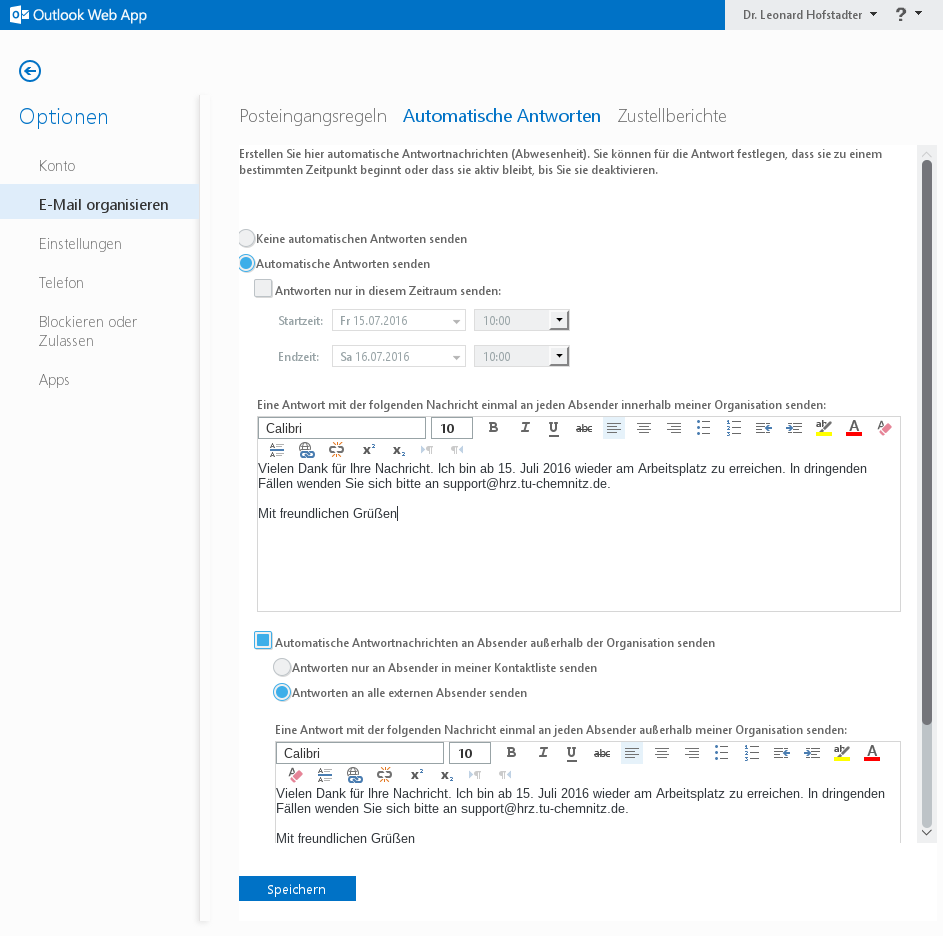
Es wird zwischen Antworten innerhalb und außerhalb der Organisation unterschieden. Als interner Nutzer zählt jede Person, die ein Exchange-Postfach an der TU Chemnitz hat. Demzufolge gelten Mitglieder der TU Chemnitz, die nur ein URZ-Postfach (Cyrus-Mailbox) und kein Exchange-Postfach haben, als Nutzer außerhalb der Organisation. Es ist also in jedem Fall angebracht, sowohl eine interne als auch eine externe Abwesenheitsnachricht einzutragen. Jeder Absender wird nur ein einziges Mal informiert. Bei erneuten Mails erhält der Absender keine weitere Benachrichtigung, bis die automatisch Antwort deaktiviert und erneut aktiviert wurde.
Bitte beachten Sie, dass unter bestimmten Umständen automatische Antworten verloren gehen können. Ursache hierfür ist ein Sicherheitsmechanismus im Exchange-Server, der verhindern soll, dass interne Mails die „Organisation verlassen“. Dieser lässt sich nicht deaktivieren. Der Absender erhält keine automatische Antwort wenn:
- er in seinem Exchange-Postfach eine Weiterleitung an eine andere E-Mail-Adresse eingerichtet hat oder
- er ein Exchange-Postfach an der TU Chemnitz hat, dieses jedoch nicht sein Hauptpostfach ist.
Es ist unklar, ob seitens Microsoft hier eine Lösung geschaffen wird. Vermutet der Absender, dass er eine Abwesenheitsbenachrichtigung nicht erhalten hat, kann er dies auf folgende Weise überprüfen:
- Outlook Web App öffnen
- Im E-Mail-Modul die Ordner „Posteingang“ bzw. „Gelöschte Elemente“ durchsuchen.
- Eine nicht weitergeleitete Abwesenheitsbenachrichtigung wird sich in den genannten Ordnern befinden.

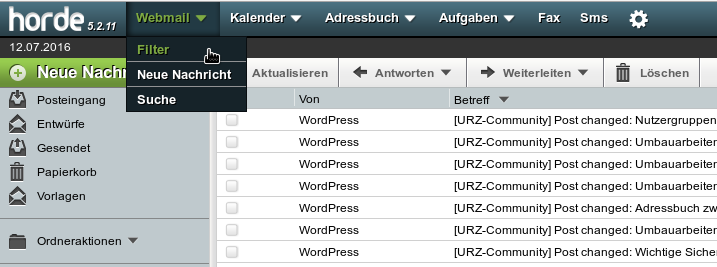
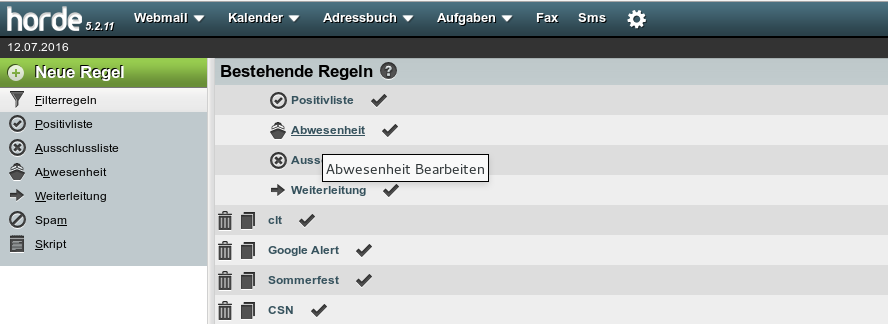
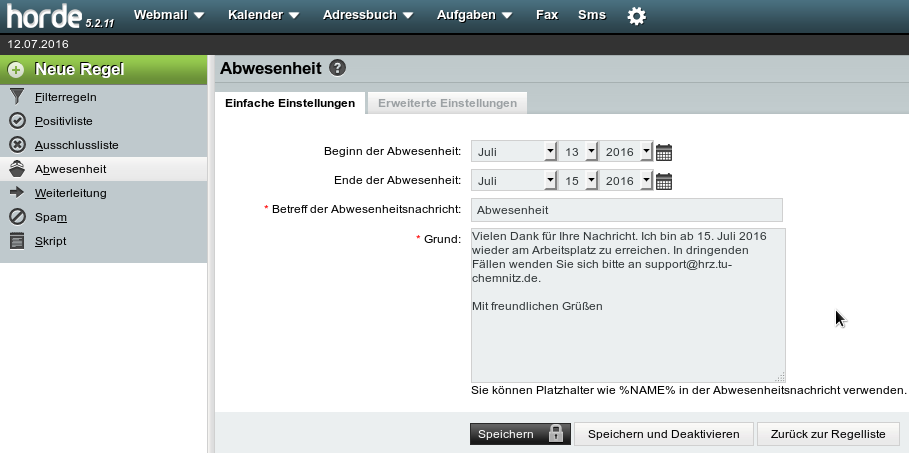

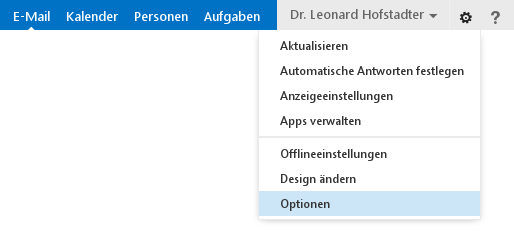
Schreibe einen Kommentar
Du musst angemeldet sein, um einen Kommentar abzugeben.